完成上述步骤后,就可以进行安装HTTPSQS了。最后只需要启动HTTPSQS服务进程即可。因为HTTPSQS队列为空,所以返回结果为HTTPSQS_ERROR。检查HTTPSQS是否已经成功运行,可以查看是否存在主进程,如以下代码所示。......
2023-11-04
SVN分为服务端与客户端,无论是服务端或客户端都可以安装在Windows、Linux等操作系统上,考虑到Windows使用得比较多,接下来将详细介绍在Windows平台安装SVN客户端及服务器端的全过程。
1.Windows SVN服务端的安装
(1)安装服务包
接下来将以SubVersion 1.6.5为基础,讲解SVN的安装过程。要安装SVN首先需要下载相应的安装包,SubVersion的安装包是免费的,读者可以在国内外下载网站下载到,或者登录官方网站http://www.open.collab.net/cn/downloads/subversion/进行下载。把下载的压缩包解压后,找到Setup-Subversion-1.6.5.msi文件,双击该文件,启动安装向导,如图1-22所示。
单击安装向导“Next”按钮,接着指定安装目录,这里将D:\subversion作为安装目录,如图1-23所示。
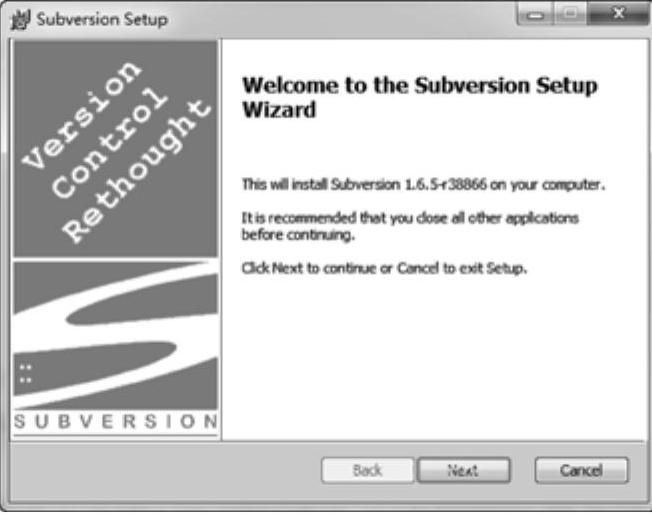
图1-22 SubVersion安装向导

图1-23 指定SubVersion的安装目录
根据向导提示,完成SubVersion的安装(这个过程需要重新启动计算机),安装完成后进入D:\subversion查看目录下的文件,该目录下的bin目录即为SubVersion的核心服务包文件。
(2)创建版本库
正如前面所言,SVN之所以能够进行版本控制必须依赖于SVN的版本数据库。在使用SVN服务之前,首先要创建版本库(Repository),创建步骤如下。
首先在D盘下创建一个空的目录,并命名为svn,该目录用于存放SVN版本库;打开命令行工具,切换到SubVersion的核心文件目录;然后使用svnadmin create d:\svn\repos1创建版本数据库。当命令成功运行后可以进入D:\svn目录,此时可以看到svn目录下已经多出了repos1文件夹,该文件夹即为SVN的版本控制库,进入repos1文件夹,可以看到SubVersion管理终端已经生成了版本控制库所需要的目录与文件,如图1-24所示。
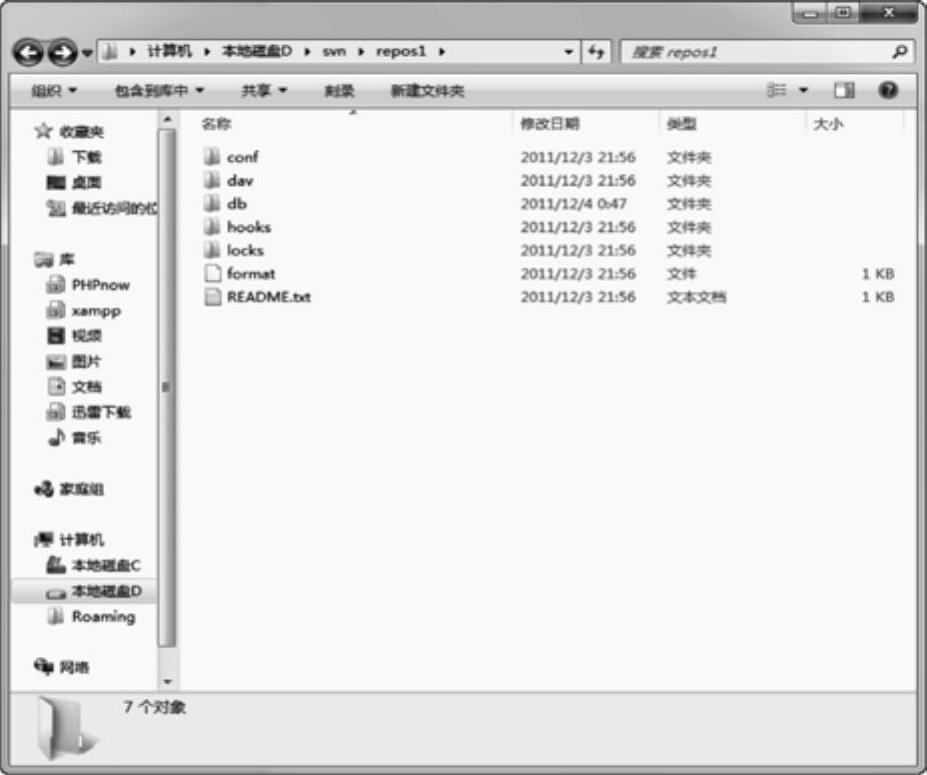
图1-24 SubVersion版本库目录结构
(3)启动SubVersion宿主服务(www.chuimin.cn)
经过前面的步骤,SVN的版本库已经成功建立,要让客户端访问SVN的版本库,需要启动SubVersion的宿主服务。由于SVN的版本库默认情况下只允许匿名用户以只读的方式进行访问,这里为了方便演示,将创建一个名为test,密码为test的用户,该用户能够以读和写的方式对repos1版本库进行访问。要实现使用用户名和密码访问,需要对repos1版本库的配置文件作一些简单的修改,具体步骤如下。
首先进入版本库所在的目录D:\svn\repos1\conf,打开该目录下的svnserve.conf文件,该文件即为SVN版本库配置文件,找到“[general]”节点,然后将“#password-db=passwd”中的注释符去掉(即删除“#”符号,#号后不能接空格),这样repos1版本库就能够以用户名与密码的形式进行访问了。
接下来需要创建用户名和密码,打开目录下的passwd文件(可以使用记事本打开),该文件即为版本库的用户配置文件,在“[users]”节点后添加test=test,即添加test用户,该用户的密码为test,最终passwd文件代码如下所示。
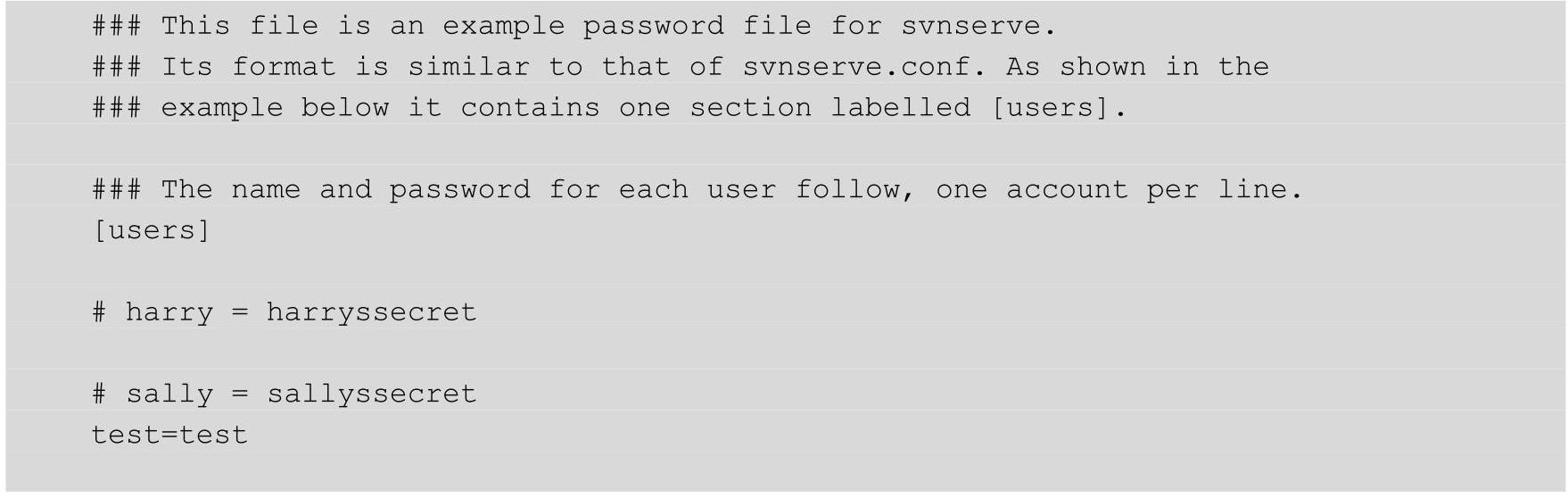
经过前面的步骤,就完成了版本库的配置,在命令行中使用svnserve.exedaemon命令,启动SubVersion宿主服务,此时可以使用TortoiseSVN等SVN客户端管理工具进行访问了。
(4)将SubVersion服务加入操作系统服务
前面已经成功启动了SubVersion服务,此时如果需要访问必须确保命令行工具处于激活状态,一旦关闭命令行终端,SubVersion服务进程将会结束。这里可以使用Windows的sc命令将SubVersion宿主服务加入操作系统中,这样在系统启动时将会自动启动SubVersion服务,命令如下。

2.客户端的安装
服务端安装完成后,还需要在客户端安装SubVersion的管理工具,SubVersion内置了一个客户端管理工具svn.exe,该工具只能在命令行下使用。下面将介绍另一款比较流行的SubVersion客户端管理工具TortoiseSVN。
TortoiseSVN能够紧密地集成到Windows右键快捷菜单中,提供出色的操作体验,使用TortoiseSVN能够明显地提高工作效率。TortoiseSVN是免费开源的,同样能够运行在Windows及Linux等主流操作系统上,接下来将详细讲解在Windows操作系统上安装TortoiseSVN。
要安装TortoiseSVN,首先需要下载相应的安装包,下载网址为http://tortoisesvn.net/downloads.html。TortoiseSVN的安装非常容易,一直点击“Next”按钮直至完成即可。安装完成后在桌面空白的区域单击鼠标右键,如出现图1-25所示菜单,即表明TortoiseSVN安装成功了。

图1-25 TortoiseSVN快捷菜单
有关PHP MVC开发实战的文章

完成上述步骤后,就可以进行安装HTTPSQS了。最后只需要启动HTTPSQS服务进程即可。因为HTTPSQS队列为空,所以返回结果为HTTPSQS_ERROR。检查HTTPSQS是否已经成功运行,可以查看是否存在主进程,如以下代码所示。......
2023-11-04

在PHP中,SOAP扩展模块只能解释WSDL文件,这也是W3C所规范的文件类型。事实上WSDL并非唯一的SOAP文档模型,在其他平台中出于商业需要,各厂商会进行相应的功能定制,文件名称也不尽相同,例如ASP.NET平台就叫ASMX。图12-3 WSDL文档模型如图12-3所示,这些节点描述信息并非全是必选的,下面将通过一个示例代码,简单演示SOAP的应用。接下来将对WSDL中重要的节点元素进行讲解。......
2023-11-04

前面深入介绍了WSDL文件结构,相信读者已经对WSDL有了初步认识。事实上很多PHP可视化编程工具已经提供了全面的WSDL支持,例如ZendStudio、Eclipse PDT等。使用可视化工具创建WSDL不仅可以提高开发效率,还可以减少出错的几率。接下来将以ZendStudio 8.0为例,详细介绍在IDE环境中创建WSDL的全过程。图12-6 WSDL文件属性最后只需要单击“完成”按钮,即可创建一个WSDL文件。现在的WSDL文件只有骨架,并没有消息体。......
2023-11-04

ThinkPHP创建网站时使用UTF8编码,包括数据库操作默认情况下也使用与文件系统相同的编码。事实上PHP已经内置了iconv函数用于处理字符编码,但只能处理字符串。其中参数filename表示需要转码的有效文件;参数out_charset表示转换后的编码,接受的输出编码与iconv函数一样。......
2023-11-04

在PHP开发中,下载文件可以使用curl、fsockopen、file_get_contents等函数。PHP内置了file_get_contents函数,该函数是PHP程序员常用于下载文件的函数,但file_get_contents并不提供文件本地化保存功能,需要开发人员手动处理。download能够对常见的TXT、HTML、XML、图片等文件提供下载功能,也能够对压缩包、二进制文件等提供下载功能。图11-2 download方法下载文件效果......
2023-11-04

SOA组件之间进行通信时,使用SOAP协议进行传递。此外,SOAP不仅支持HTTP还支持SMTP、MIME等多种成熟的网络传输协议,也就是说使用SOAP协议可以代替HTTP、SMTP等受支持的协议。图12-1 SOAP通信过程如图12-1所示,读者也许会感觉到整个流程与普通的XML通信过程并无区别,事实上Web Service整个开发框架核心在SOAP协议。但要是在支持SOAP访问协议的容器中访问WSDL文件时,将会得到SOAP服务,并能够发现被注册的公开服务。......
2023-11-04

熟悉Web开发的读者经过前面介绍的HTTPSQS测试,相信已经了解了怎样在PHP中提交数据入队。同时,HTTPSQS还提供了多种语言的类库,用于实现HTTPSQS入队及出队的所有操作,由于目前还没有介绍ThinkPHP扩展,所以这里不使用作者提供的类库,而是使用PHP内置的CURL函数。这里将使用HTTPSQS处理日志信息,如以下代码所示。下面将使用PHP解释器实现一个简单的HTTPSQS监控脚本。......
2023-11-04

nusoap是一套第三方开源类库,用于创建及调用SOAP服务。nusoap非常灵活及强大,不仅支持常用的SOAP服务调用,而且还支持动态生成WSDL,支持使用数组作为消息参数类型。此外nusoap套件还支持多种客户端与服务端连接方式,例如代理连接,SSL安全连接等。使用nusoap开发SOAP服务,不仅可以有效提高开发效率,而且由于代码全部基于PHP,开发员不需要面对复杂难记的WSDL标记,只需要掌握PHP面向对象开发即可。接下来将结合示例代码,详细介绍nusoap的使用。......
2023-11-04
相关推荐